بک آپ در سی پنل | Cpanel
تهیه نسخه پشتیبان کامل از سایت در کنترل پنل سی پنل
در این مقاله ما آموزش ایجاد فول بک آپ سی پنل را مرحله به مرحله به شما توضیح می دهیم، بسک آپ گیری یکی از رمز های موفقیت هر وب سایت می باشد، در اینترنت بسیاری از سایت های بزرگ به دلیل عدم تهیه نسخه پشتیبان سایت خود را از دست دادند، از آن جایی که ممکن است در هرلحظه سرور (هاست) با مشکل مواجه شود شما همیشه چند نسخه پشتیبان داشته باشید تا سریعا از آنها استفاده نمایید.
آموزش گرفتن فول بک آپ در سی پنل
وارد پنل هاست سی پنل خود شوید و از بخش Files بر روی گزینه ی Backup Wizard کلیک نمایید.
سپس در صفحه ی جدیدی که باز می شود از بخش Back Up or Restore بر روی گزینه ی Back Up کلیک نمایید.
حال میتوانید بخشی که قصد دارید از آن بک آپ تهیه کنید را انتخاب نمایید.
Full Backup: معمولا در این بخش از همه ی قسمت ها از جمله فایل ها، ایمیل ها و دیتبابیس ها به صورت همزمان و در یک پکیج بک آپ گرفته میشود.
Partial: اگر شما هیچ اکانت ایمیلی تا کنون در سی پنل خود نساخته اید و یا سایت شما از دیتابیس استفاده نمی کند می توانید از این بخش گزینه ی مناسب تری برای بک آپ انتخاب نمایید.
پس از این مرحله شما به مرحله ی نهایی گرفتن بک آپ از سی پنل خواهید رسید و اگر قبلا بک آپی گرفته باشید می توانید آن را در این بخش ملاحظه نمایید.
برای ساختن بک آپ ابتدا در بخش Backup Destination باید محلی برای ذخیره ی بک آپ معین نمایید که معمولا همان هاستی که فایل ها در داخل آن قرار دارد را انتخاب می کنند که گزینه ی آن Home Directory می باشد اما اگر به دلایلی همچون نداشتن فضای کافی برای ذخیره ی فایل بک آپ و غیره در همین بخش می توانید از گزینه های دیگری همچون Remote FTP Server استفاده کنید (ما فرض را بر این می گیریم که شما هم از گزینه ی Home Directory استفاده می نمایید).
در بخش Email Address اگر قصد دارید پس از تکمیل فرایند بک آپ گیری توسط ایمیل به شما اطلاع داده شود یک آدرس ایمیل وارد کنید و اگر قصد ندارید توسط ایمیل به شما اطلاع داده شود گزینه ی Do not send email… را انتخاب کنید و در پایان بر روی گزینه ی Generate Backup کلیک کنید.
توجه: بسته به حجم اطلاعات شما و قدرت سرور فرایند تهیه ی فایل بک آپ از چند ثانیه الی چندین ساعت متغیر است.
پس از آنکه دکمه ی Generate Backup را کلیک کنید پیغام Full Backup in Progress … به نمایش در خواهد آمد و اگر گزینه ی ایمیل را انتخاب کرده باشید پس از تکمیل بک آپ گیری به شما اطلاع داده خواهد شد.
دانلود بک آپ پس از ایجاد فول بک آپ سی پنل
اگر از مرحله ی قبل گزینه ی Home Directory را انتخاب کرده باشید فایل بک آپ شما در پوشه ی قبل از public_html که از طریق بخش File Manager در سی پنل قابل دسترسی است ذخیره خواهد گردید. بنابراین می توانید از قسمت مذکور بر روی فایل backup را که فرمت آن tar.gz میباشد کلیک راست کنید و به راحتی فایل را دانلود نمایید.
موفق و پیروز باشید.

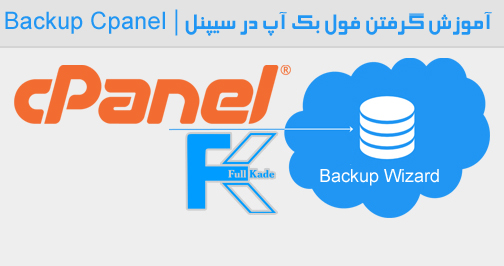
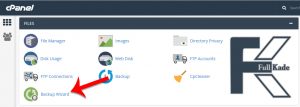
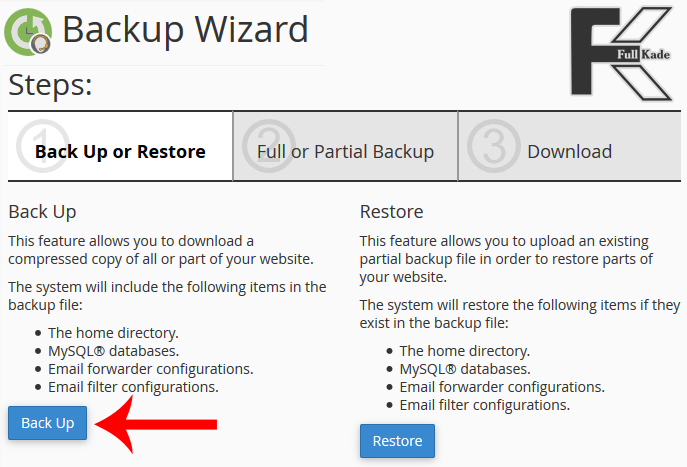
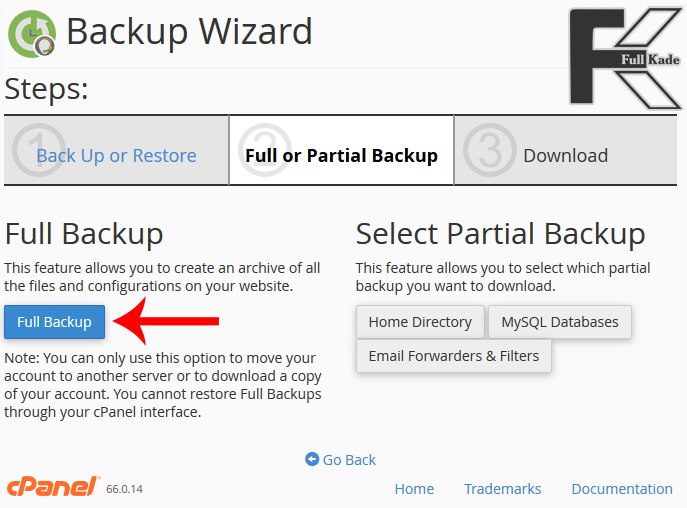
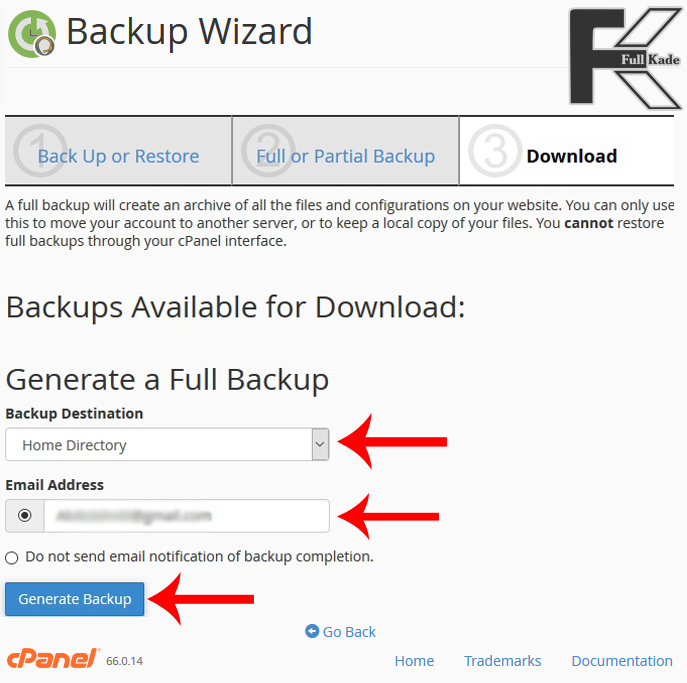
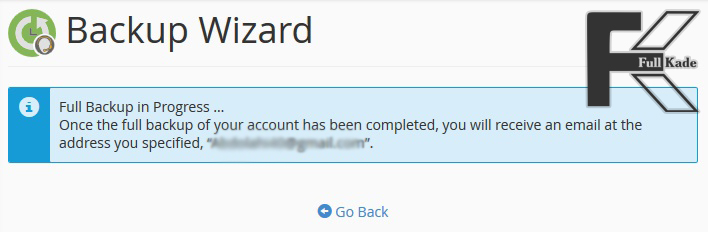
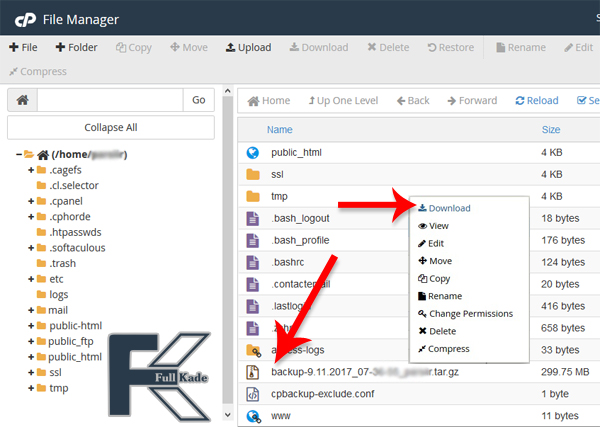


نظرات ثبت شده بدون دیدگاه